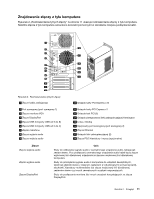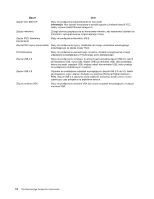Lenovo ThinkCentre Edge 92 (Polish) User Guide - Page 19
Uzyskiwanie dostępu do programów firmy Lenovo w systemie operacyjnym Windows 8
 |
View all Lenovo ThinkCentre Edge 92 manuals
Add to My Manuals
Save this manual to your list of manuals |
Page 19 highlights
Tabela 2. Programy w Panelu sterowania (ciąg dalszy) Program Sekcja Panelu sterowania Password Manager System i zabezpieczenia Konta użytkowników i Filtr rodzinny Power Manager Sprzęt i dźwięk System i zabezpieczenia Recovery Media System i zabezpieczenia Rescue and Recovery System i zabezpieczenia SimpleTap System Update View Management Utility Programy System i zabezpieczenia System i zabezpieczenia Zielony tekst w Panelu sterowania Lenovo - Skarbiec haseł Lenovo - Sterowanie zasilaniem Lenovo - Dyski Factory Recovery Lenovo - Lepsze tworzenie i odtwarzanie kopii zapasowych Lenovo - SimpleTap Lenovo - Aktualizacje i sterowniki Lenovo View Management Utility Informacja: Zależnie od modelu komputera niektóre programy mogą być niedostępne. Uzyskiwanie dostępu do programów firmy Lenovo w systemie operacyjnym Windows 8 Jeśli na komputerze znajduje się preinstalowany system operacyjny Windows 8, dostęp do programów firmy Lenovo można uzyskać, wykonując następujące czynności: • Kliknij ikonę Lenovo QuickLaunch na pasku zadań. Zostanie wyświetlona lista programów. W celu uruchomienia programu firmy Lenovo kliknij dwukrotnie jego nazwę. Jeśli żądanego programu nie ma na liście, kliknij ikonę z plusem (+). • Naciśnij klawisz systemu Windows, aby przejść do ekranu startowego. W celu uruchomienia programu firmy Lenovo kliknij jego ikonę. Jeśli nie możesz znaleźć wymaganego programu, przesuń wskaźnik do prawego górnego lub prawego dolnego rogu ekranu, aby wyświetlić panele funkcji. Następnie kliknij przycisk Wyszukaj, aby wyszukać żądany program. Komputer obsługuje następujące programy firmy Lenovo: • Fingerprint Software • Lenovo Companion • Lenovo Settings • Lenovo Solution Center • Lenovo QuickLaunch • Lenovo Support • Password Manager • System Update Wprowadzenie do programów firmy Lenovo Ten temat zawiera krótkie wprowadzenie do niektórych programów firmy Lenovo. Informacja: Zależnie od modelu komputera niektóre programy mogą być niedostępne. • Communications Utility Rozdział 1. Przegląd 7